Isi kandungan
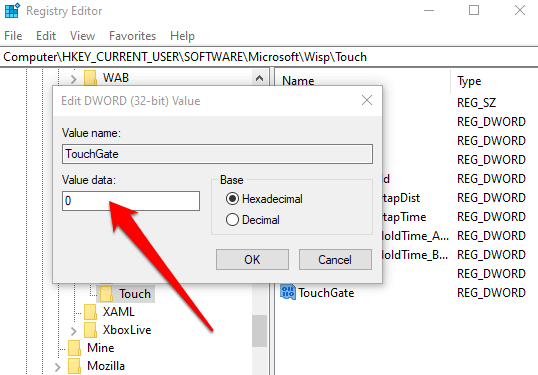
Lumpuhkan Skrin Sentuh Melalui Windows Power Shell
Selain daripada editor pendaftaran dan pengurus peranti, seseorang juga boleh menggunakan pilihan PowerShell untuk melumpuhkan sentuhan didayakan. paparan, iaitu, menyembunyikan, paparan skrin sentuh patuh. Berikut ialah cara anda boleh menggunakan utiliti.
Langkah 1: Lancarkan PowerShell daripada menu utama windows. Taip PowerShell dalam kotak carian bar tugas dan pilih pilihan. Klik jalankan sebagai pentadbir untuk melancarkan gesaan.
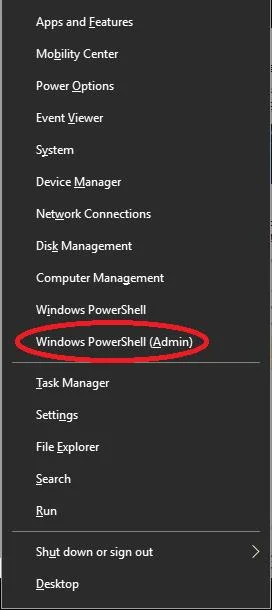
Langkah 2: Klik ya dalam UAC tetingkap timbul.
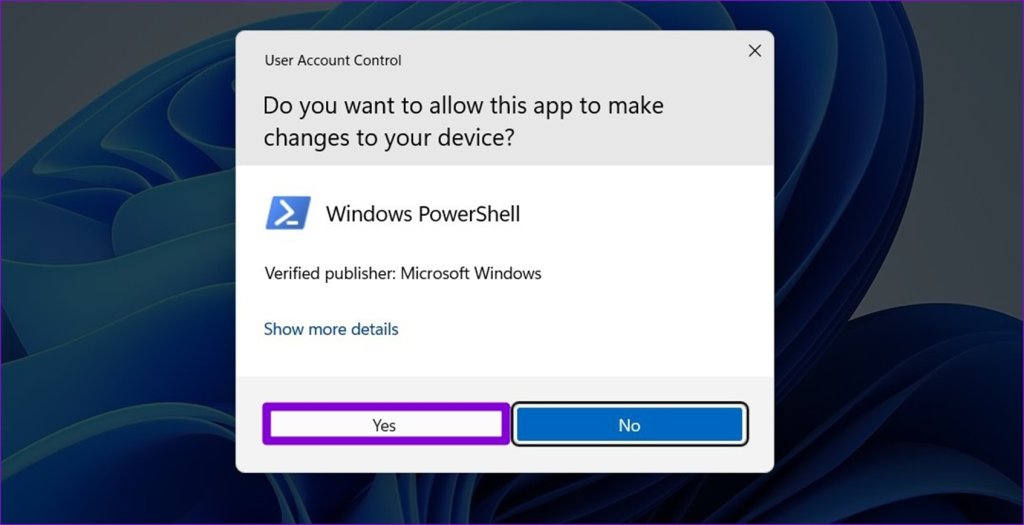
Langkah 3: Dalam gesaan, taip perintah berikut dan klik masukkan untuk melengkapkan tindakan. Setelah arahan dijalankan, ia akan melumpuhkan skrin sentuh.
Get-PnpDevice
Teknologi skrin sentuh sudah pasti telah merevolusikan cara kami berinteraksi dengan peranti kami. Daripada telefon pintar kepada tablet dan komputer riba, skrin sentuh telah memberikan pengguna cara yang intuitif dan mudah untuk melaksanakan tugas dan menavigasi menu.
Walau bagaimanapun, ada kalanya fungsi skrin sentuh mungkin tidak diingini atau mungkin menyebabkan masalah dalam situasi tertentu. Dalam kes sedemikian, melumpuhkan ciri skrin sentuh pada PC Windows 10 anda boleh menjadi penyelesaian yang boleh dipercayai.
Panduan ini akan memberikan anda pelbagai kaedah untuk melumpuhkan skrin sentuh, seperti menggunakan Pengurus Peranti, Windows Registry, dan PowerShell. Kami juga akan menjawab beberapa soalan lazim yang berkaitan dengan melumpuhkan skrin sentuh pada Windows 10 PC. Jadi, mari kita selami proses langkah demi langkah yang terperinci untuk melumpuhkan ciri skrin sentuh pada peranti anda.
Lumpuhkan Skrin Sentuh melalui Pengurus Peranti
Kebanyakan masa, masalah dengan skrin sentuh paparan boleh menyebabkan pelbagai ralat fungsi pada peranti. Dalam konteks ini, seseorang sentiasa boleh meneruskan untuk melumpuhkan ciri skrin sentuh, iaitu, skrin sentuh patuh HID, untuk mengelakkan isu fungsi skrin sentuh. Ini boleh dilakukan melalui pengurus peranti. Berikut ialah langkah yang perlu diikuti:
Langkah 1: Lancarkan pengurus peranti daripada menu utama. Taip pengurus peranti dalam kotak carian bar tugas dan klik dua kali pilihan dalam senarai untuk melancarkanutiliti.
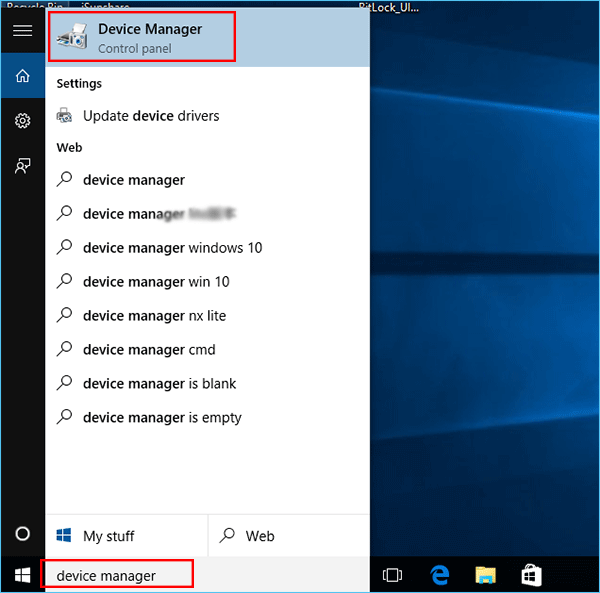
Langkah 2: Dalam menu pengurus peranti, navigasi ke pilihan Peranti Antara Muka Manusia dan kembangkan senarai.

Langkah 3: Pilih pilihan skrin sentuh patuh HID daripada senarai Peranti Antara Muka Manusia . Klik kanan pilihan untuk memilih lumpuhkan daripada menu konteks.
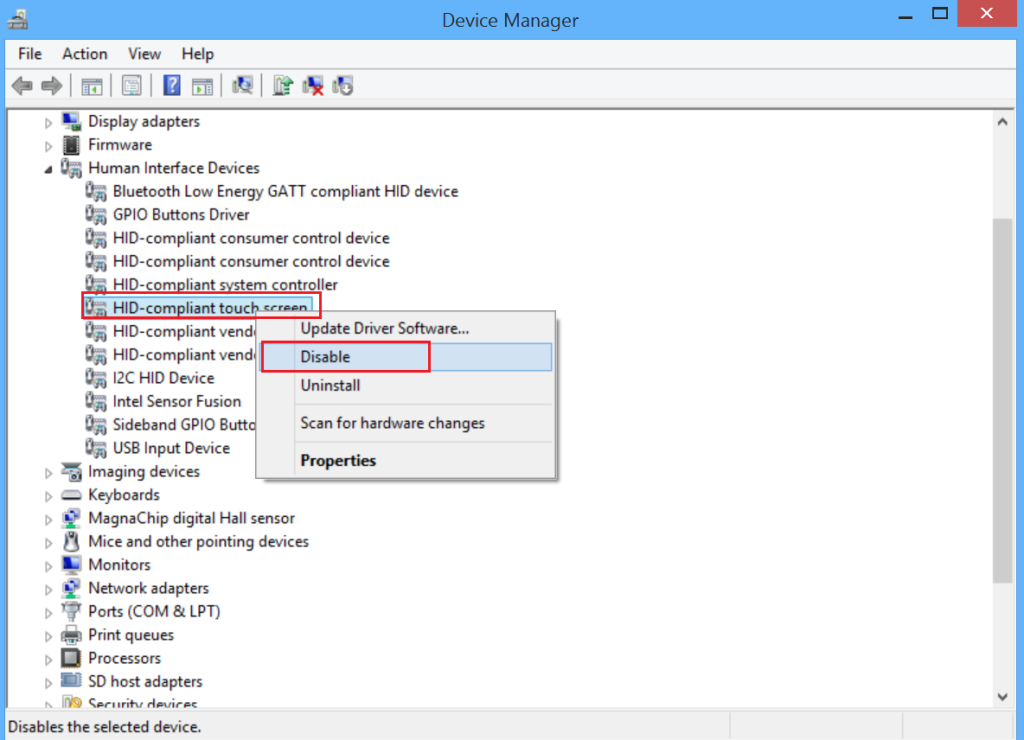
Lumpuhkan Skrin Sentuh Dari Windows Registry
Jika sasaran anda adalah untuk melumpuhkan skrin sentuh patuh tersembunyi daripada peranti secara kekal, maka ia boleh dilakukan melalui editor pendaftaran Windows. Menetapkan nilai untuk perkataan skrin sentuh sebagai 0 boleh memenuhi tujuannya. Berikut ialah langkah untuk melumpuhkan skrin sentuh dalam tingkap 10.
Langkah 1: Lancarkan Windows registry editor daripada run utility . Klik tekan Kekunci Windows+ R, dan dalam kotak arahan jalankan, taipkan regedit . Klik ok untuk melengkapkan tindakan.

Langkah 2: Dalam tetingkap editor pendaftaran, taipkan kekunci berikut dalam kotak carian dan klik masukkan untuk mencari. Computer\HKEY_CURRENT_USER\Software\Microsoft\Wisp\Touch
Langkah 3: Kembangkan folder wisp dan klik pilihan sentuh. Klik kanan dalam folder sentuh dan pilih pilihan baharu, diikuti dengan memilih Dword (32-bit) daripada senarai lungsur turun seterusnya.
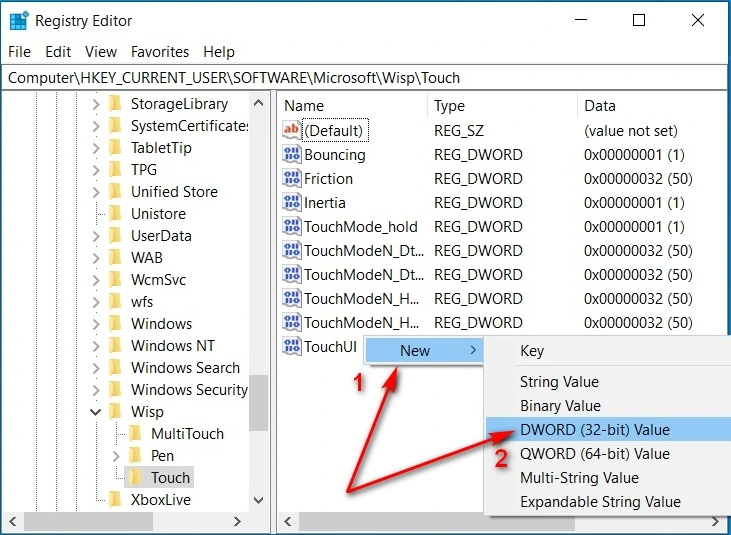
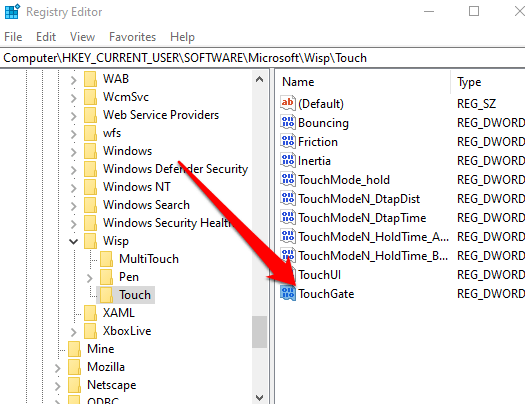
Langkah 4: Namakan semula Dword sebagai touchgate . Klik dua kali pada Dword baharu dan tetapkannya10?
Pilih "Tetapan" dan klik pilihan "Peranti". Pilih "Skrin sentuh." Anda boleh melumpuhkan atau mendayakan fungsi skrin sentuh anda dengan menogol butang di sebelah "Lumpuhkan sentuhan dengan jari" atau "Dayakan sentuhan dengan jari." Sebaik sahaja anda memilih pilihan yang anda inginkan, tingkap akan memberitahu anda bahawa permulaan semula mungkin diperlukan untuk menyelesaikan mendayakan atau melumpuhkan ciri tersebut. Anda kemudiannya boleh mengklik "Mulakan Semula Sekarang" atau "Mulakan Semula Kemudian."
Adakah saya memilih nyahdayakan peranti untuk mematikan skrin sentuh Windows?
Tidak, melumpuhkan peranti bukan pilihan untuk mematikan skrin sentuh anda dalam Windows. Walau bagaimanapun, anda boleh menggunakan beberapa kaedah lain untuk mematikan skrin sentuh anda dengan Windows. Anda boleh menggunakan Panel Kawalan untuk mematikan skrin sentuh anda atau melaraskan tetapannya atau menu Pen dan Sentuh dalam Bar Tugas untuk melumpuhkan fungsi skrin sentuh tertentu.
Bagaimanakah saya boleh mendayakan skrin sentuh peranti?
Mendayakan ciri skrin sentuh pada peranti anda boleh menjadi proses yang mudah dan pantas. Untuk peranti Android, buka Tetapan dan pilih Paparan & Kecerahan. Kemudian hidupkan Skrin Sentuh di bawah tetapan Interaksi. Untuk peranti Apple, ketik Tetapan dan pilih Kebolehcapaian. Di sini anda sepatutnya melihat pilihan Sentuh yang boleh didayakan.
Bolehkah saya mematikan skrin sentuh tingkap apabila saya memilih pengurus peranti?
Anda boleh mematikan skrin sentuh Windows apabila anda memilih Pengurus Peranti. Untuk melakukan ini, buka Pengurus Peranti dengan kanan-mengklik butang Mula dan memilihnya daripada senarai pilihan. Dalam Pengurus Peranti, kembangkan Peranti Antara Muka Manusia dan cari peranti Skrin Sentuh yang Mematuhi HID.
Bagaimanakah cara saya mendayakan pilihan peranti untuk skrin sentuh Windows?
Pertama, pergi ke menu mula Windows dan buka panel kawalan. Kemudian, pilih "Perkakasan dan Bunyi" daripada senarai pilihan yang tersedia dan pilih "Pen dan Sentuh" daripada menu yang muncul. Dalam tetingkap itu, pilih "Tukar tetapan PC tablet." Klik pada tab "Peranti" dan tandai kotak di sebelah "Dayakan Ketik dan Seret untuk Skrin Sentuh Windows." Akhir sekali, klik Guna dan kemudian OK untuk menyimpan perubahan anda.
Bolehkah saya menggunakan pintasan papan kekunci Windows untuk skrin sentuh?
Ya, anda boleh menggunakan pintasan papan kekunci Windows untuk skrin sentuh. Pintasan papan kekunci ialah cara terbaik untuk mengakses ciri, aplikasi atau tetapan dengan cepat dan mudah semasa bekerja pada komputer anda. Perkara yang sama boleh dilakukan dengan peranti skrin sentuh seperti komputer riba atau tablet.

